Google ChromeのDeveloper Toolsでdevice modeにユーザーエージェントを追加してみます。
追加方法
Developer Toolsを開き、左上のToggle device toolbarをクリックします。

ブラウザに戻り、上部バーの左にあるデバイス選択をクリックします。
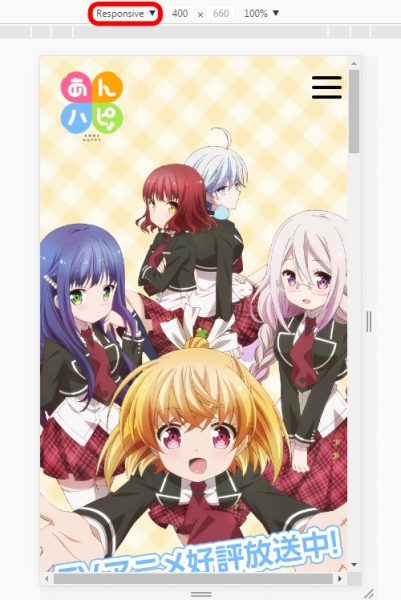
Editをクリックします。
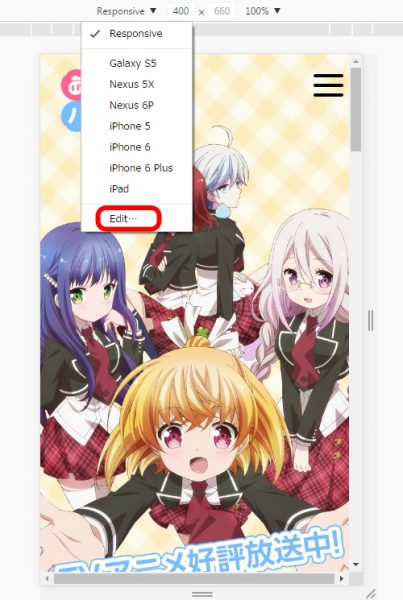
Add custom deviceをクリックします。
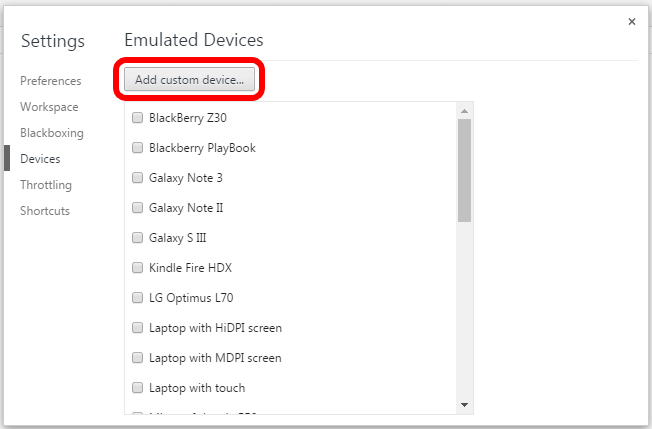
デバイス名とユーザーエージェントを入力します。
必要に応じて画面サイズや解像度も入力して下さい。
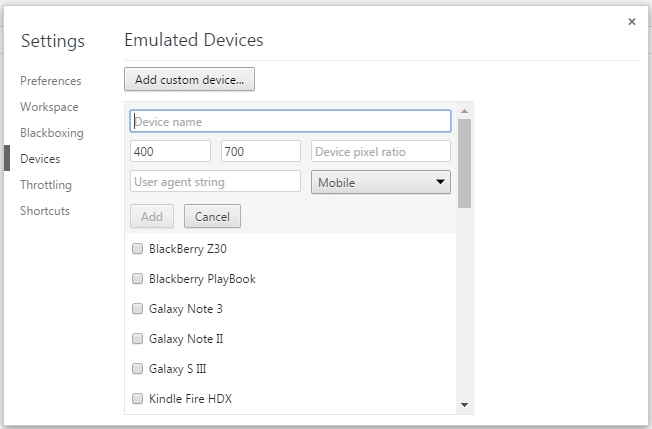
今回は以下のように入力してみました。
入力が完了したらAddをクリックします。
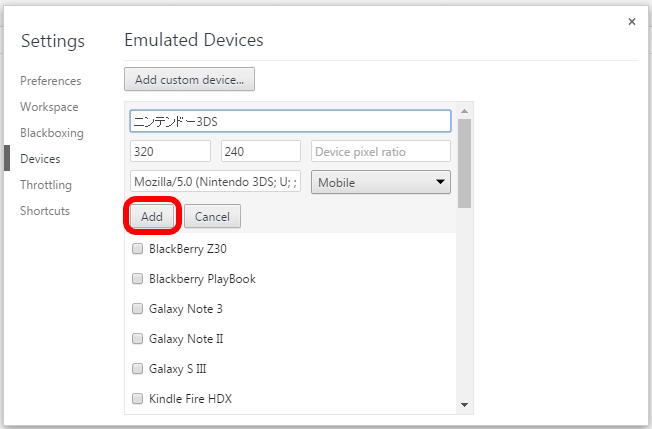
デバイス選択に追加したデバイスが表示されました。
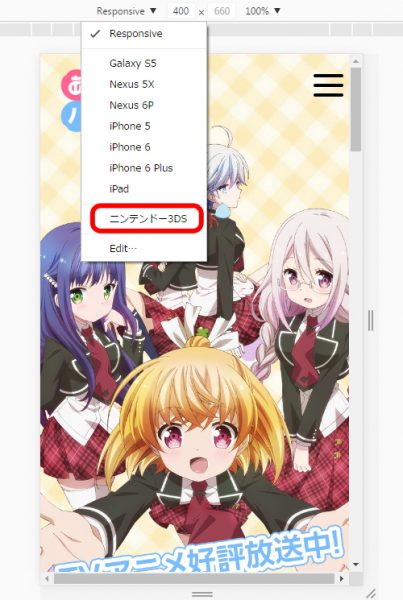
選択すると、以下のように表示が切り替わりました。
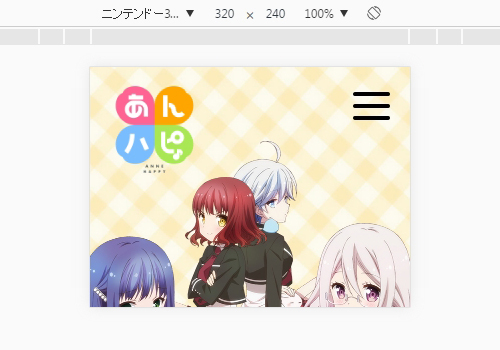
特定のデバイスで不具合が出ている場合や、簡単にチェックを行っておきたい場合などに便利ですね。
【参考サイト】
- 任天堂ハードのブラウザのユーザーエージェント一覧(DS / DSlite / DSi / 3DS / New3DS / Wii / WiiU) – はりをきば
- インターネットブラウザーの主な仕様|ニンテンドー3DS|Nintendo
コメントが承認されるまで時間がかかります。